2025-05-10 13:09:02来源:hsysdianji 编辑:佚名
必剪作为一款功能强大且易用的视频剪辑软件,画中画效果能为视频增添丰富的层次感与趣味性。下面就来详细介绍如何用必剪制作画中画视频。
一、准备素材
首先要准备好主视频素材和想要作为画中画的视频素材。可以是自己拍摄的画面,也可以从网络上合法获取的视频片段,确保素材的清晰度和质量符合预期。
二、导入素材到必剪
打开必剪软件,点击“开始创作”,然后分别将主视频和画中画视频素材导入到软件中。
三、添加主视频到轨道
把主视频素材拖到时间轴的主轨道上,这将作为视频的基础框架。
四、添加画中画视频
将画中画视频素材拖到时间轴上,放置在想要它出现的时间段。
五、调整画中画大小和位置
选中画中画视频轨道上的素材,在右侧的属性栏中找到“裁剪与美化”选项。在这里可以通过拖动边框或者输入具体数值来精确调整画中画的大小。同时,利用“位置”选项来移动画中画在主视频画面中的位置,使其达到理想的布局效果。
六、设置画中画的透明度
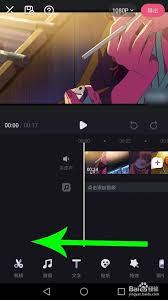
为了让画中画与主视频更好地融合,可以调整画中画的透明度。在“裁剪与美化”中找到“不透明度”选项,降低数值使画中画呈现出半透明效果,增加视频的整体美感。
七、添加动画效果(可选)
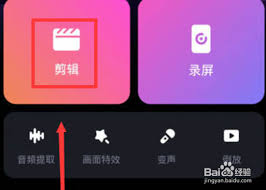
必剪还提供了丰富的动画效果来让画中画更生动。选中画中画素材后,点击右侧的“动画”选项,选择各种有趣的入场、出场或强调动画,比如淡入淡出、缩放、旋转等,让画中画的出现和变化更具创意。
八、调整画中画的播放时长
根据视频内容的需要,拖动画中画素材的两端来调整其在主视频中的播放时长,确保画中画能在合适的时间段展示重要信息。
九、导出视频
完成所有设置后,点击右上角的“导出”按钮,选择合适的视频格式、分辨率等参数,然后等待视频导出完成。
通过以上步骤,就能轻松利用必剪制作出带有精彩画中画效果的视频啦,快去发挥创意,制作属于自己的独特视频吧!